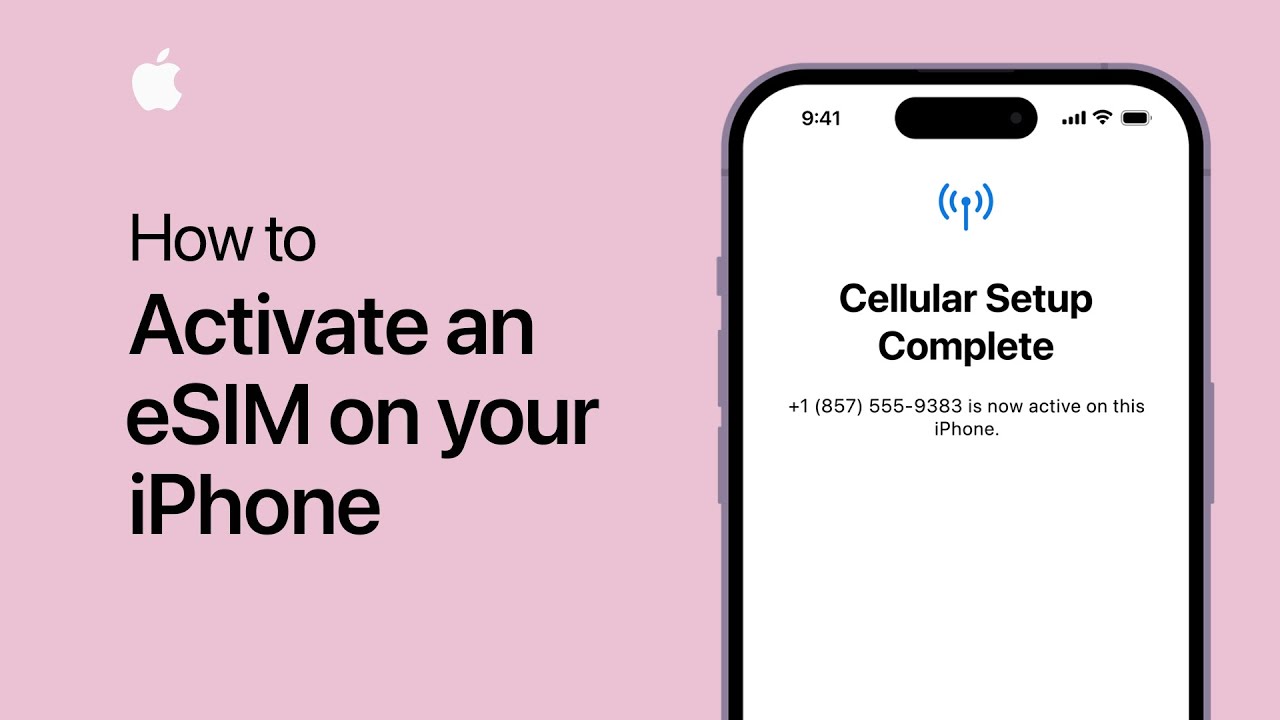
Voulez-vous utiliser une eSim sur votre iPhone? En raison des progrès technologiques, les iPhones sont désormais équipés d'eSim, qui est une carte SIM intégrée qui élimine le besoin d'une carte SIM conventionnelle. L'utilisation d'une eSim vous donne la liberté et la commodité d'avoir plusieurs numéros de téléphone ou plans de données sur un seul appareil. Nous vous guiderons tout au long du processus d'activation d'eSim sur plusieurs modèles d'iPhone, notamment l'iPhone 14, l'iPhone 13, l'iPhone 12 et l'iPhone 11.
Dans un monde où la connectivité est essentielle, la possibilité de basculer rapidement entre les numéros de téléphone ou les plans de données est utile. Cette flexibilité est rendue possible par la technologie eSim, qui fournit une carte SIM virtuelle qui peut être activée et maintenue directement sur votre iPhone.
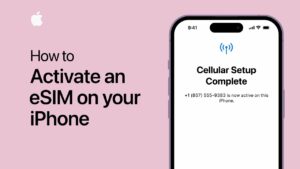
Qu'est-ce qu'eSim ?
eSim, abréviation de SIM intégrée, est une technologie qui remplace la carte SIM physique traditionnelle dans les téléphones mobiles. Plutôt que de placer une vraie carte SIM dans votre iPhone, vous pouvez activer une eSim et utiliser les services cellulaires sans carte physique. eSim fonctionne en conservant de nombreux profils SIM sur votre appareil, vous permettant de passer facilement d'un opérateur ou d'un forfait à l'autre.
Vérification de la compatibilité eSim
Avant d'essayer d'activer une eSim sur votre iPhone, assurez-vous que votre appareil prend en charge cette fonctionnalité. Les modèles d'iPhone suivants sont compatibles eSim :
- iPhone 14
- iPhone 13
- iPhone 12
- iPhone 11
Si vous possédez l'un de ces modèles, vous pouvez activer une eSim sur votre iPhone.
Activer eSim sur iPhone 14
Suivez ces étapes pour activer eSim sur votre iPhone 14 :
- Assurez-vous que votre iPhone 14 exécute la version iOS la plus récente.
- Ouvrez l'application Paramètres de votre appareil.
- Sélectionnez "Cellulaire" ou "Données mobiles".
- Choisissez entre "Ajouter un forfait cellulaire" et "Ajouter un forfait de données".
- Scannez le code QR fourni par votre opérateur ou saisissez manuellement le code d'activation.
- Pour terminer le processus d'activation de l'eSim, suivez les instructions à l'écran.
Votre eSim sera activée une fois le processus d'activation terminé, et vous pourrez utiliser le numéro de téléphone ou le forfait de données associé.
Activer eSim sur iPhone 13
Le processus d'activation d'eSim sur un iPhone 13 est similaire. Suivez les étapes suivantes :
- Mettez à jour votre iPhone 13 vers la dernière version d'iOS.
- Accédez à l'application Paramètres.
- Appuyez sur "Cellulaire" ou "Données mobiles".
- Sélectionnez « Ajouter un forfait cellulaire » ou « Ajouter un forfait de données ».
- Scannez le code QR ou saisissez le code d'activation fourni par votre opérateur.
- Suivez les instructions à l'écran pour terminer l'activation de l'eSim.
Votre iPhone 13 sera prêt à utiliser l'eSim pour les services cellulaires une fois qu'il aura été activé.
Activer eSim sur iPhone 12
Suivez ces procédures pour activer eSim sur iPhone 12 :
- Vérifiez que votre iPhone 12 exécute la version iOS la plus récente.
- Lancez l'application Paramètres.
- Sélectionnez "Cellulaire" ou "Données mobiles".
- Sélectionnez "Ajouter un forfait cellulaire" ou "Ajouter un forfait de données".
- Scannez le code QR ou entrez le code d'activation de votre opérateur.
- Pour activer l'eSim, suivez les instructions à l'écran.
Votre iPhone 12 sera prêt à utiliser la fonction eSim une fois le processus d'activation terminé.
Activer eSim sur iPhone 11
Pour les utilisateurs d'iPhone 11, l'activation d'eSim implique les étapes suivantes :
- Mettez à jour votre iPhone 11 vers la dernière version d'iOS.
- Ouvrez l'application Paramètres sur votre appareil.
- Appuyez sur "Cellulaire" ou "Données mobiles".
- Sélectionnez « Ajouter un forfait cellulaire » ou « Ajouter un forfait de données ».
- Scannez le code QR ou saisissez manuellement le code d'activation fourni par votre opérateur.
- Suivez les instructions à l'écran pour terminer l'activation de l'eSim.
Une fois l'activation réussie, votre iPhone 11 sera équipé de la fonctionnalité eSim.
Configurer eSim
Après avoir activé eSim sur votre iPhone, vous pouvez procéder à sa configuration à votre guise. Voici quelques options de configuration :
- Ligne par défaut : sélectionnez la ligne principale d'appel et de message.
- Forfaits de données : configurez les préférences de données pour divers forfaits eSim.
- Étiquetage : attribuez des étiquettes à des profils eSim distincts pour faciliter leur identification.
La personnalisation de ces paramètres permet d'optimiser l'utilisation de votre eSim et de gérer efficacement plusieurs lignes.
Ajout de forfaits eSim
Vous pouvez utiliser eSim pour avoir plusieurs forfaits cellulaires sur votre iPhone en même temps. Suivez ces étapes pour ajouter plus de forfaits eSim :
- Contactez votre opérateur ou fournisseur de services souhaité pour obtenir un code d'activation eSim ou un code QR.
- Ouvrez l'application Paramètres sur votre iPhone.
- Allez dans « Cellulaire » ou « Données mobiles ».
- Sélectionnez « Ajouter un forfait cellulaire » ou « Ajouter un forfait de données ».
- Scannez le code QR ou saisissez manuellement le code d'activation fourni par votre opérateur.
- Suivez les instructions à l'écran pour terminer le processus.
Vous pouvez répéter ces étapes pour ajouter plusieurs forfaits eSim à votre iPhone, ce qui vous permet de basculer facilement entre différentes lignes.
Gérer eSim
Vous pouvez gérer de nombreux plans eSim sur votre iPhone une fois qu'ils ont été activés. Voici quelques alternatives managériales :
- Changer de ligne : Selon vos préférences, vous pouvez basculer entre différents forfaits eSim.
- Utilisation des données : suivez la quantité de données utilisées par chaque profil eSim.
- Suppression des forfaits eSim : désinstallez tous les forfaits eSim qui ne sont plus nécessaires.
Vous pouvez améliorer votre expérience cellulaire et rester connecté de manière transparente en gérant efficacement vos profils eSim.
Dépannage des problèmes d'activation d'eSim
Voici quelques mesures de dépannage à prendre en compte si vous rencontrez des problèmes tout au long du processus d'activation eSim :
- Vérifiez la compatibilité : vérifiez si votre modèle d'iPhone prend en charge eSim.
- Mettre à jour iOS : Gardez le système d'exploitation de votre iPhone à jour pour éviter les problèmes logiciels.
- Contacter l'opérateur : pour obtenir de l'aide sur l'activation d'eSim, contactez votre opérateur ou votre fournisseur de services.
- Redémarrez l'iPhone : Redémarrez votre iPhone et réessayez le processus d'activation.
Si le problème persiste, vous devez contacter votre opérateur ou vous rendre dans un Apple Store pour obtenir de l'aide.
Conclusion
Lorsqu'il s'agit de gérer de nombreux numéros de téléphone ou forfaits de données, l'activation d'eSim sur votre iPhone 14, 13, 12 ou 11 offre flexibilité et commodité. Vous pouvez rapidement activer eSim sur votre iPhone et profiter des avantages de cette technologie en suivant les instructions étape par étape fournies dans cet article. Avec eSim, vous pouvez rester connecté et tirer le meilleur parti de votre appareil.
FAQ
Est-il possible d'utiliser eSim sur les modèles d'iPhone précédents ?
Les appareils iPhone plus récents, y compris les iPhone 14, 13, 12 et 11, prennent en charge la technologie eSim. Les anciens modèles d'iPhone peuvent ne pas prendre en charge eSim.
Puis-je basculer rapidement entre les forfaits eSim ?
Oui, vous pouvez facilement basculer entre différents forfaits eSim sur votre iPhone à l'aide du menu des paramètres. Cela vous permet d'utiliser différents numéros de téléphone ou plans de données en fonction de vos besoins.
Puis-je activer eSim et utiliser une carte SIM physique en même temps ?
Certains modèles d'iPhone permettent l'utilisation simultanée de cartes eSim et de cartes SIM traditionnelles. Cependant, il est essentiel de vérifier les spécifications de votre modèle d'iPhone spécifique.
Puis-je transférer mon numéro de téléphone existant vers eSim ?
Oui, dans de nombreux cas, vous pouvez transférer votre numéro de téléphone existant vers une eSim. Contactez votre opérateur pour obtenir des instructions spécifiques et de l'aide pour transférer votre numéro.
Combien de cartes eSim puis-je utiliser sur mon iPhone ?
Selon votre appareil et votre opérateur, le nombre de forfaits eSim que vous pouvez activer sur votre iPhone peut varier. Cependant, la plupart des iPhones prennent en charge plusieurs profils eSim.






Soyez sympa! Laissez un commentaire